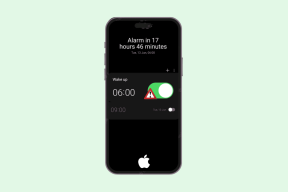Rechercher du texte dans plusieurs fichiers PDF
Divers / / November 28, 2021
L'utilisation de fichiers PDF a augmenté dans la plupart des organisations car c'est le format de fichier préféré pour le partage de documents. La raison en est que le fichier PDF est verrouillé et que personne d'autre ne peut éditer ou modifier le contenu du fichier PDF. Ainsi, aucun dommage accidentel ou indésirable ne peut être causé au format PDF, dans lequel le document Word, n'importe qui peut apporter des modifications. C'est devenu une pratique courante parmi les gens d'utiliser des fichiers PDF pour leurs rapports, rapports annuels, études universitaires, manuels d'utilisation, etc.

Mais que se passe-t-il si vous traitez plusieurs fichiers PDF en même temps et que vous souhaitez rechercher un sujet particulier parmi eux? Allez-vous ouvrir chaque fichier PDF un par un et rechercher un sujet particulier? Croyez-moi, cette approche prendrait beaucoup de temps et n'en vaut pas la peine. Alors maintenant, la question se pose, quelle est l'alternative? Eh bien, ne vous inquiétez pas, dans cet article, nous allons énumérer diverses méthodes pour rechercher du texte dans plusieurs fichiers PDF. Sur un PC Windows, la recherche d'un sujet particulier est plus facile sous un document Word car Windows indexe tout le texte à l'intérieur du fichier Word, mais il n'en va pas de même pour les fichiers PDF.
Contenu
- Rechercher du texte dans plusieurs fichiers PDF
- Méthode 1: Utilisation d'Adobe Acrobat Reader
- Méthode 2: rechercher du texte dans plusieurs fichiers PDF à l'aide de Foxit Reader
- Méthode 3: rechercher du texte dans plusieurs fichiers PDF à l'aide d'Ultrafinder
- Méthode 4: Utilisez SeekFast
- Méthode 5: rechercher du texte dans plusieurs fichiers PDF à l'aide de la recherche Windows
Rechercher du texte dans plusieurs fichiers PDF
Méthode 1: Utilisation d'Adobe Acrobat Reader
Adobe Reader est l'outil le plus couramment utilisé pour accéder aux fichiers PDF sur un PC Windows. Donc, pour ouvrir des fichiers PDF sur votre PC, vous devez d'abord télécharger et installer Adobe Acrobat Reader. Pour rechercher un sujet ou un texte à partir de plusieurs fichiers PDF, vous devez utiliser le "Recherche Adobe PDF" caractéristique.
1. Pour ouvrir la zone de recherche avancée, vous devez accéder au Éditer rubrique et sélectionnez Recherche Avancée depuis le menu ou appuyez simplement sur «MAJ+CTRL+F” clés ensemble.
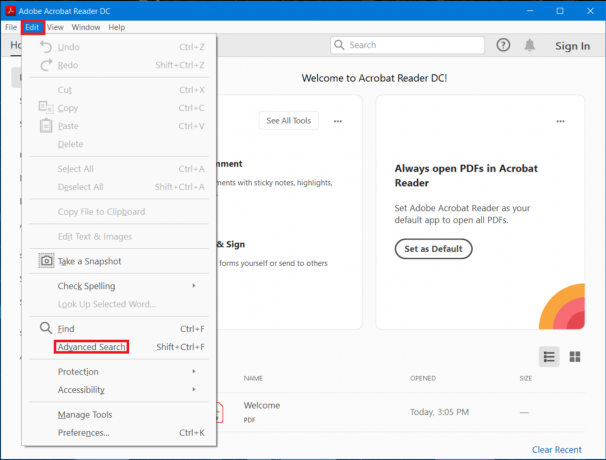
2. Ensuite, entrez le terme de recherche (ou le sujet) que vous recherchez dans la zone de recherche. Choisissez l'option "Tous les documents PDF dans» sous la rubrique « Où souhaitez-vous rechercher ».

3. Naviguez maintenant jusqu'à l'emplacement de tous les fichiers PDF stockés dans un répertoire particulier et sélectionnez cet emplacement, puis cliquez sur le bouton Bouton de recherche.
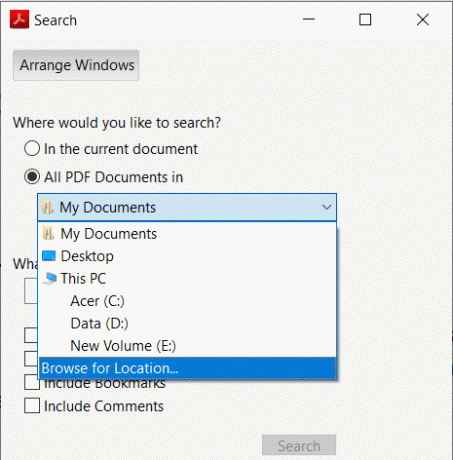
Remarque: vous pouvez également sélectionner d'autres critères de filtre de recherche tels que Inclure les commentaires, Sensible à la casse, etc. Si vous ne voyez pas les filtres de recherche, cliquez sur le lien Afficher plus d'options en bas du panneau.
4. Vous pouvez ensuite consulter les résultats lorsqu'ils apparaissent sur votre écran.
Méthode 2: rechercher du texte dans plusieurs fichiers PDF à l'aide de Foxit Reader
Comme Adobe Acrobat Reader, ce logiciel est également utilisé pour accéder aux fichiers PDF. Foxit Reader a quelques fonctionnalités avancées grâce auxquelles les gens préfèrent l'utiliser au lieu d'Adobe Acrobat Reader. Si vous avez déjà installé Foxit Reader, vous pouvez suivre les étapes mentionnées ci-dessous pour trouver le texte que vous recherchez dans plusieurs fichiers PDF :
1. Ouvrez Foxit Reader sur votre système.
2. Clique sur le recherche de dossier dans le coin supérieur droit du champ de recherche.
3. Une fenêtre contextuelle s'ouvre sur le côté droit de l'écran. Choisir Tous les documents PDF dans et sélectionnez le Annuaire où vous voulez rechercher les multiples fichiers PDF.
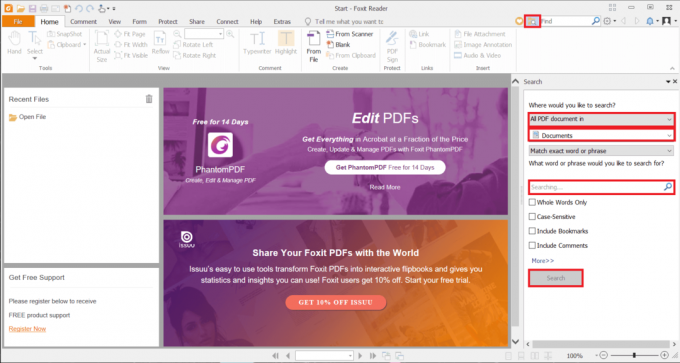
4. Prochain, tapez le mot-clé vous voulez rechercher et cliquez sur le Chercher bouton.
5. Vous pourrez voir le résultat de recherche souhaité sur votre écran.
A lire aussi :Correction Impossible d'ouvrir les fichiers PDF dans Internet Explorer
Méthode 3: rechercher du texte dans plusieurs fichiers PDF à l'aide d'Ultrafinder
Ultrafinder est le meilleur outil de recherche avec une fonction de recherche avancée. Vous pouvez rechercher le contenu même si vous ne parvenez pas à trouver le fichier PDF dans votre lecteur ou si vous avez oublié le nom de fichier du PDF. Mais vous devez vous rappeler le contenu du fichier PDF que vous souhaitez rechercher.
Pour rechercher du texte dans plusieurs PDF, suivez les étapes ci-dessous :
1. Télécharger et installer Ultrafinder de ce lien.
2. Ouvrez le Ultrafinder Application.
3. Aller vers Trouver un fichier option sous le Rechercher des paramètres languette.
4. Sélectionnez maintenant le Contenu du fichier bouton radio si vous souhaitez effectuer une recherche dans le contenu des fichiers PDF ou sélectionnez Noms de fichiers et de dossiers option si vous souhaitez effectuer une recherche dans les fichiers ou dossiers de votre ordinateur.
5. Dans notre cas, sélectionnez le Contenu du fichier bouton radio et tapez votre requête de recherche (ou un sujet ou un titre particulier) dans la zone de recherche Rechercher.
6. Cliquez maintenant sur le Icône Ajouter un dossier sous Trouver où barre de recherche pour choisir le lecteur sous lequel vous souhaitez rechercher le contenu sous plusieurs fichiers PDF.
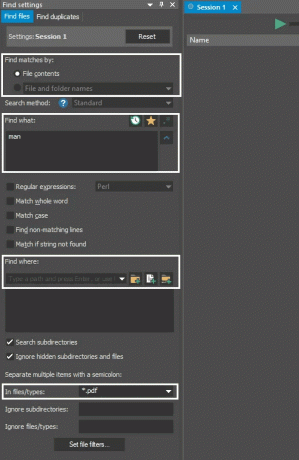
7. Du Dans les fichiers/types sélection déroulante *.pdf.
8. Après avoir effectué l'étape ci-dessus, cliquez sur le Démarrer le bouton de recherche pour rechercher le fichier comme indiqué ci-dessous.

C'est tout, votre résultat de recherche sera affiché sous l'onglet Session sur le côté droit de la fenêtre.
Méthode 4: Utilisez SeekFast
SeekFast, d'autre part, est une très bonne application pour rechercher un terme particulier dans plusieurs fichiers PDF.
1. Vous pouvez facilement télécharger seekFast à partir de ici.
2. Ensuite, ouvrez l'application et tapez votre requête de recherche dans la zone de recherche, présentez le haut de la fenêtre SeekFast.
3. Sous la zone de recherche, cliquez sur le bouton Parcourir et accédez au dossier où résident vos fichiers PDF. Sélectionnez ce dossier particulier et cliquez sur D'ACCORD.
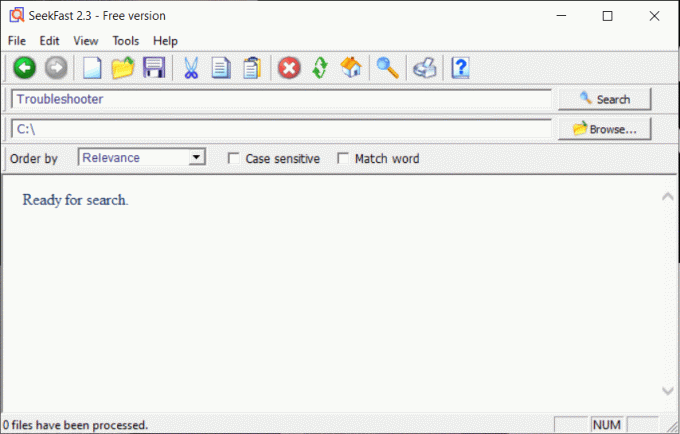
4. Enfin, cliquez sur le Chercher bouton.
Méthode 5: rechercher du texte dans plusieurs fichiers PDF à l'aide de la recherche Windows
Bien que les fichiers PDF ne soient pas indexés par l'explorateur de fichiers Windows, vous pouvez toujours utiliser la recherche Windows pour rechercher du texte dans plusieurs fichiers PDF. Tout ce que vous avez à faire est d'autoriser l'indexation des fichiers PDF dans Windows Search. Pour ce faire, suivez les étapes ci-dessous :
1. Aller vers Barre de recherche du menu Démarrer et rechercher Options d'indexation. Cliquez sur le résultat de la recherche pour l'ouvrir.
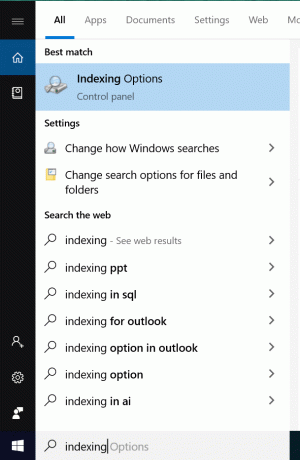
2. La fenêtre des options d'indexation s'ouvrira, cliquez sur le bouton Avancée bouton.
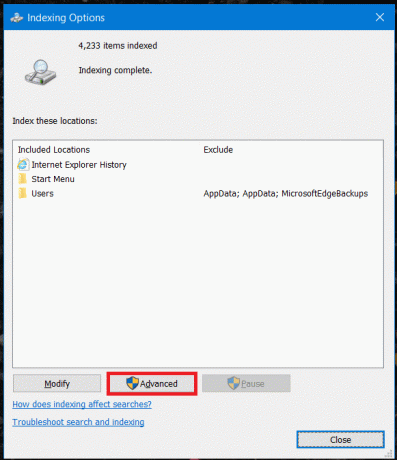
3. Maintenant, passez à l'onglet Types de fichiers, faites défiler vers le bas et recherchez l'option PDF. Cochez le PDF option et sélectionnez le bouton radio Propriétés de l'index et contenu du fichier en bas puis cliquez sur OK.
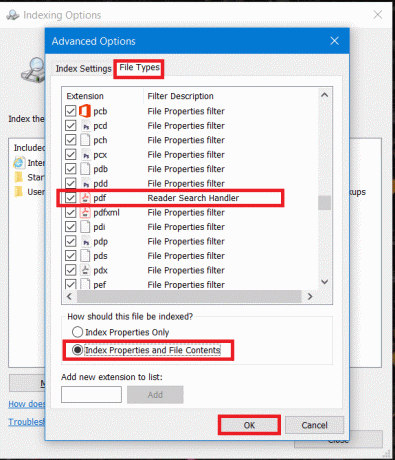
4. Ensuite, vous devez ajouter les dossiers PDF dans la liste d'index. Pour cela, cliquez sur le Modifier puis choisissez le dossier où se trouvent vos PDF et cliquez sur le d'accord bouton. Cela ajoutera avec succès les dossiers sélectionnés pour l'indexation des fichiers PDF.

5. Une fois l'indexation des fichiers PDF terminée, vous pouvez rechercher le sujet ou le texte particulier dans plusieurs fichiers PDF à la fois à l'aide de la recherche de l'explorateur de fichiers.
Noter: Assurez-vous que tout ce que vous recherchez dans les fichiers PDF est enregistré au format texte car le contenu est dans format d'image, vous ne pourrez pas rechercher un texte ou un contenu particulier en utilisant l'un des éléments ci-dessus méthodes. En fait, si le contenu est au format image, personne ne peut vous aider à rechercher quoi que ce soit dans ces fichiers PDF.
Lire aussi :Comment insérer un PDF dans un document Word
Les personnes qui traitent généralement plusieurs fichiers PDF, telles que les universitaires, les chercheurs, etc. peuvent facilement trouver le sujet et le texte requis dans plusieurs fichiers PDF. Ils peuvent facilement parcourir le processus de recherche de fichiers PDF volumineux et trouver le texte exact dans le fichier PDF en question.
Espérons que les méthodes mentionnées ci-dessus vous aideront à trouver facilement votre texte dans plusieurs fichiers PDF. Cependant, vous devrez parfois utiliser une application tierce pour vous aider à exécuter correctement la fonction ci-dessus.